| 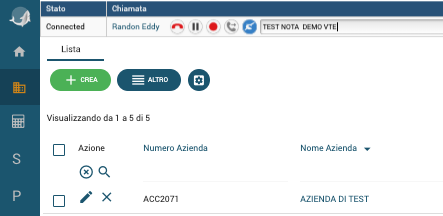
| 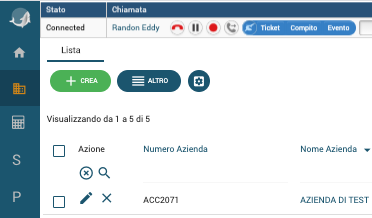
|
| *Fig. 5: Scrivere una nota* | *Fig. 5: Eseguire azioni contestuali di vtenext* |
| 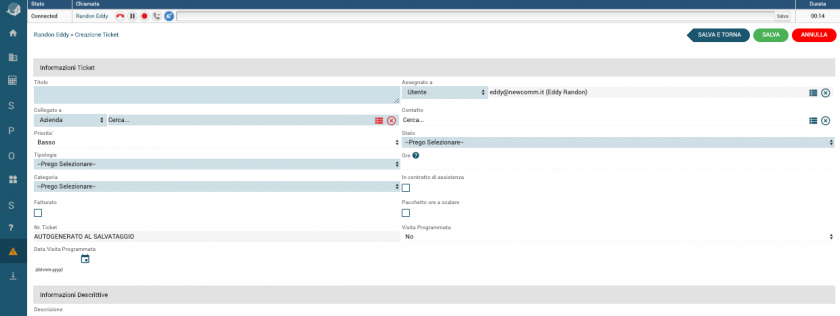
|
| *Fig. 7: Creazione di un’assistenza clienti a partire da una chiamata* |
| 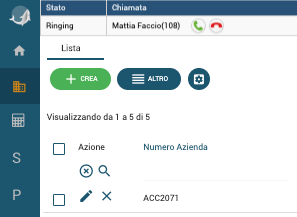
| 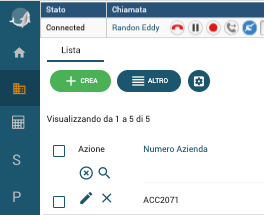
|
| *Fig. 8: Chiamata in arrivo* | *Fig. 9: Chiamata in corso* |
|
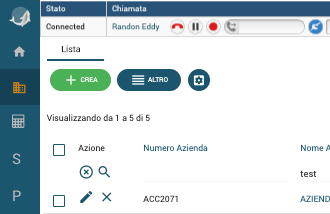
|
| *Fig. 10: Trasferimento chiamata* |